Cómo establecer la navegación privada como modo predeterminado en Chrome / Firefox
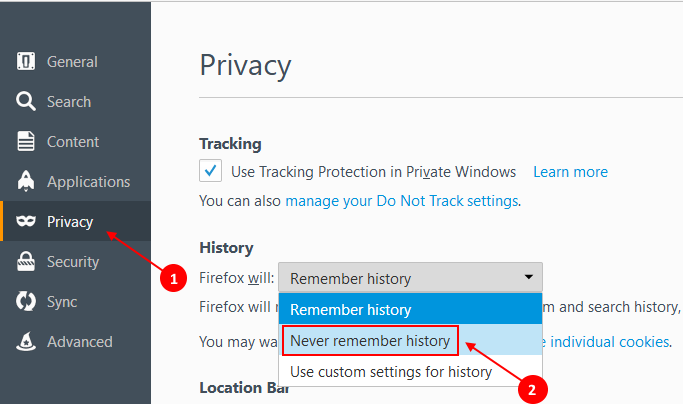
- 1159
- 15
- Jaime Delgadillo
La mayoría de las personas tienden a usar navegadores en modo de navegación privada o modo de incógnito, ya que lo llama por privacidad. Navegar en modo privado evita que los navegadores almacenen su historial, galletas y caché. Puede establecer el modo de navegación privado como el modo de navegación predeterminado en los navegadores. Aquí hay una guía sobre cómo hacerlo en diferentes navegadores.
Tabla de contenido
- Navegación privada como modo predeterminado en Chrome
- Establecer la navegación privada como modo predeterminado en Firefox
- Establecer la navegación privada como modo predeterminado en Vivaldi
Navegación privada como modo predeterminado en Chrome
Paso 1 - Haga clic derecho en el icono de Chrome en la barra de tareas y luego haga clic derecho en las propiedades.

Alternativamente, también puede ir a C: \ ProgramData \ Microsoft \ Windows \ Menú de inicio \ Programas y luego hacer clic derecho en el icono de Chrome allí y luego hacer clic en Propiedades.
Paso 2 - En el cuadro de destino, agregue - Incognito al final.
Eso es todo. Ahora, su navegador Chrome siempre se abrirá en modo de incógnito como modo predeterminado. Para deshabilitar esto en el futuro, simplemente elimine la definición del final.

Establecer la navegación privada como modo predeterminado en Firefox
Paso 1: haga clic en las tres líneas horizontales (icono de hamburguesa) en la parte superior derecha en Mozilla Firefox.
Paso 2 - Ahora, haga clic en las opciones.

Paso 3: ahora, elija privacidad en el menú izquierdo y luego elija la opción que diga nunca recuerde el historial en la pestaña Historial.
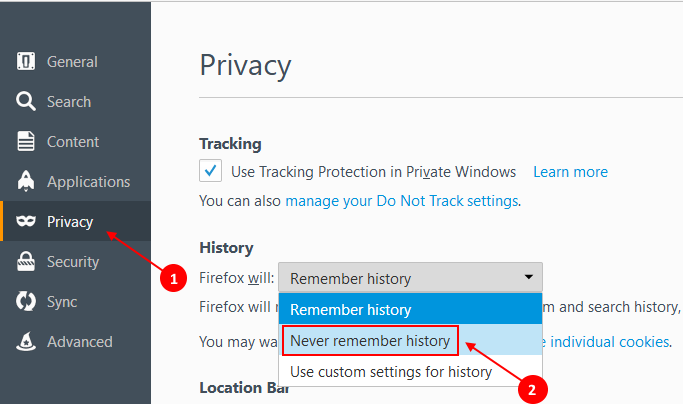
Firefox debe reiniciarse para aplicar esta configuración.
Para deshacer este cambio en el futuro, solo cambie para recordar la historia de la lista.
Establecer la navegación privada como modo predeterminado en Vivaldi
Paso 1: haga clic derecho en el icono de escritorio de Vivaldi.
Paso 2 - Ahora, agregue -Fnincognito en el cuadro de texto de destino y haga clic en Aplicar.
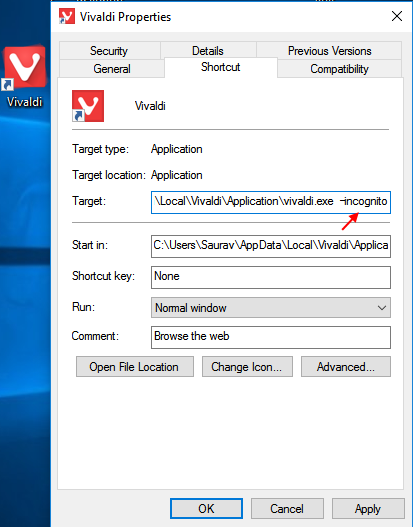
- « Cómo convertir la imagen en el dibujo de lápiz rápidamente usando GIM
- Cómo proteger la contraseña su archivo zip usando 7 zip »

